Minecraft: VM ஐ துவக்கும்போது ஏற்பட்ட பிழை (2 திருத்தங்கள்) (09.15.25)
வி.எம் மின்கிராஃப்ட் துவக்கத்தின்போது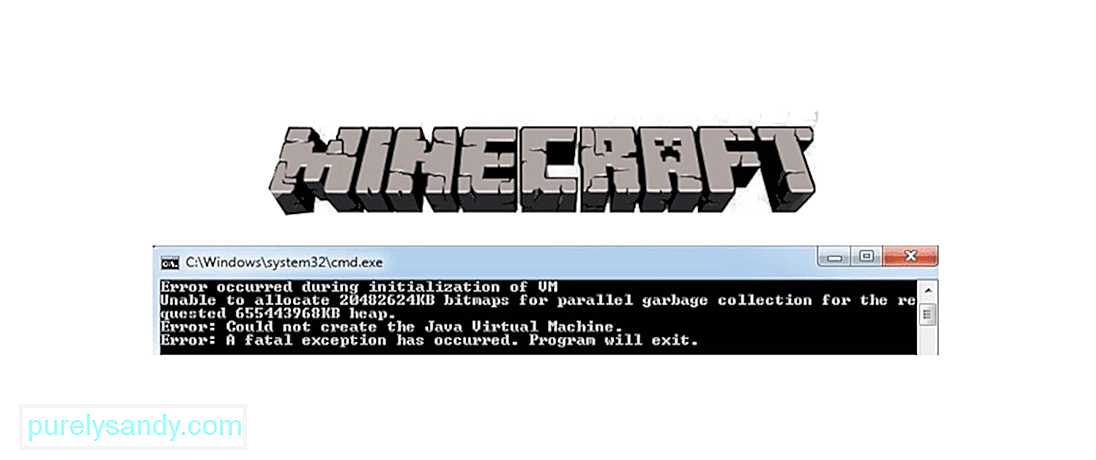 பிழை ஏற்பட்டது
பிழை ஏற்பட்டது மின்கிராஃப்ட் வீரர்கள் பலவிதமான விஷயங்களைச் செய்ய அனுமதிக்கிறது, இதில் முக்கியமானது, நீங்கள் விரும்பும் எதையும் உருவாக்க விளையாட்டு உங்களை அனுமதிக்கிறது என்பதுதான். இருப்பினும், உங்கள் சொந்த சேவையகங்களை உருவாக்கவும், விளையாட்டில் பல விஷயங்களைச் செய்யவும் விருப்பம் உள்ளது, இது உங்கள் அனுபவத்தை ஏற்கனவே இருந்ததை விட மிகவும் வேடிக்கையாகவும் பொழுதுபோக்காகவும் மாற்றும். இருப்பினும், வீரர்கள் சில நேரங்களில் இந்த சலுகைகளை அணுக சில குவியல்களைத் தாண்ட வேண்டியிருக்கும், மேலும் இப்போதெல்லாம் ஒரு சிக்கலை எதிர்கொள்ளக்கூடும். இந்த சிக்கல்களில் ஒன்றை நாங்கள் இன்று விவாதிக்கப் போகிறோம்.
Minecraft: VM ஐ துவக்கும்போது ஏற்பட்ட பிழைவீரர்கள் Minecraft ஐ தொடங்க அல்லது சேவையகத்தை அமைக்க முயற்சிக்கும்போது ஏற்படும் பொதுவான பிழைகளில் ஒன்று, ‘‘ VM Minecraft ஐ துவக்கும்போது ஏற்பட்ட பிழை ’’. இது உண்மையில் Minecraft வீரர்கள் எதிர்கொள்ளும் மிகவும் பொதுவான ஒன்றாகும், குறிப்பாக தங்கள் கணினியில் முதல் முறையாக விளையாட்டை முயற்சிக்கும். இருப்பினும், இது மீண்டும் மீண்டும் நிகழும் பிரச்சினை அல்ல, இது தொடர்ந்து நிகழ்கிறது, மேலும் அதை எளிதாக சரிசெய்ய முடியும். நாங்கள் கீழே கொடுத்துள்ள தீர்வுகளில் ஏதேனும் ஒன்றை முயற்சிக்கவும், விரைவில் இந்த சிக்கலில் இருந்து விடுபட முடியும்.
பிரபலமான Minecraft பாடங்கள்
இந்த சிக்கலுக்கான முதல் பிழைத்திருத்தம் மிகவும் எளிமையானது மற்றும் விவாதிக்கக்கூடிய வகையில் மிகவும் பயனுள்ள ஒன்றாகும். உங்கள் சாதனத்திலிருந்து ஜாவாவை முழுவதுமாக நிறுவல் நீக்கி, அதை மீண்டும் நிறுவ வேண்டும். ஒரே வித்தியாசம் என்னவென்றால், இந்த நேரத்தில் உங்கள் கணினிக்கான சரியான பதிப்பை நிறுவ வேண்டும். எந்த பதிப்பை நீங்களே பதிவிறக்கம் செய்ய வேண்டும் என்பதை நீங்கள் கண்டுபிடிக்க வேண்டும். எடுத்துக்காட்டாக, உங்கள் விண்டோஸ் பதிப்பைப் பொறுத்து ஜாவா 32 பிட் மற்றும் ஜாவா 64 பிட் இடையே தேர்வு செய்ய வேண்டும்.
விண்டோஸ் 10 க்கு வரும்போது கூட இரண்டு முக்கிய வெவ்வேறு வகைகள் உள்ளன. இவற்றில் ஒன்று 32 பிட் மாறுபாடு, மற்றொன்று 64 பிட் மாறுபாடு. நீங்கள் நிறுவிய விண்டோஸின் பதிப்போடு பொருந்தக்கூடிய ஜாவாவின் மாறுபாட்டை நிறுவியுள்ளீர்கள் என்பதை உறுதிப்படுத்திக் கொள்ளுங்கள். இதைச் செய்தவுடன், நீங்கள் இனி இந்த சிக்கலை எதிர்கொள்ளக்கூடாது. அவற்றின் செயல்திறன் திறன்களுக்கு இடையே பெரிய வித்தியாசம் இல்லாததால், இது சரியானதாக இருக்கும் வரை உங்களிடம் எந்த மாறுபாடு உள்ளது என்பது முக்கியமல்ல. இருப்பினும், பெரும்பாலான மக்கள் தங்களது 32-பிட் எண்ணைக் காட்டிலும் 64-பிட் நிரல்களை நல்ல காரணத்துடன் பரிந்துரைக்கின்றனர்.
ஒதுக்கீடு நீங்கள் விளையாடும் விளையாட்டைப் பொருட்படுத்தாமல் சரியான அளவு ரேம் அவசியம் மற்றும் மிகக் குறைவாக ஒதுக்குவது விளையாட்டை சரியாக விளையாட அனுமதிக்காது. நீங்கள் ஏற்கனவே நிறுவிய ஜாவாவின் சரியான பதிப்பு இருந்தால், நீங்கள் Minecraft க்கு ஒதுக்கிய ரேமின் அளவைக் கொண்டிருப்பது கிட்டத்தட்ட உறுதியாகிவிட்டது. அதிர்ஷ்டவசமாக, நாங்கள் கீழே கொடுத்த படிகளைப் பின்பற்றுவதன் மூலம் நீங்கள் செய்யக்கூடிய ஒரு தீர்வைச் செயல்படுத்த இது மற்றொரு எளிதானது.
நீங்கள் செய்ய வேண்டிய முதல் விஷயம் Minecraft துவக்கியை (ஜாவா பதிப்பு) திறந்து, உங்கள் திரையின் மேல் பகுதியில் நீங்கள் காணும் நிறுவல்கள் தாவலுக்குச் செல்லுங்கள். இப்போது நீங்கள் அமைப்புகளை மாற்ற விரும்பும் Minecraft இன் விரும்பிய பதிப்பைக் கண்டுபிடித்து அதன் மேல் வட்டமிடவும். நீங்கள் அதைச் செய்தபின் இப்போது மூன்று புள்ளிகளுடன் ஐகானைக் கிளிக் செய்ய வேண்டும். இப்போது தோன்றும் சிலவற்றிலிருந்து திருத்து என்று சொல்லும் விருப்பத்தைத் தேர்ந்தெடுக்கவும், மேலும் உங்கள் திரையின் கீழ் இடது பக்கத்தில் இருக்க வேண்டிய ‘‘ கூடுதல் விருப்பங்கள் ’’ என்று சொல்லும் மற்றொரு விருப்பத்தை நீங்கள் தேர்ந்தெடுக்க முடியும். இதைக் கிளிக் செய்தவுடன், நீங்கள் அணுகவும் திருத்தவும் கூடிய ஒரு ஜே.வி.எம் வாதங்கள் புலம் இருக்க வேண்டும். இந்த புலத்தை அணுகி, தற்போதைய –Xmx1G ஐ மாற்றவும், இது அநேகமாக –Xmx # G க்கு ஒதுக்கப்பட்டுள்ளது. # நீங்கள் விளையாட்டிற்கு ஒதுக்க விரும்பும் ரேமின் எந்த அளவையும் குறிக்கிறது.
இருப்பினும், இந்த படிகளைச் செய்யும்போது நீங்கள் கப்பலில் செல்லவில்லை என்பதை உறுதிப்படுத்திக் கொள்ளுங்கள், மேலும் நீங்கள் விளையாட்டிற்கு அதிகமான ரேமை அர்ப்பணிக்கவும். உங்களிடம் இருப்பதை விட அதிகமான ரேம் அர்ப்பணிப்பது இந்த சிக்கலை எதிர்கொள்வதற்கான மற்றொரு பொதுவான காரணமாகும், மேலும் உங்கள் கணினி பாதுகாப்பாக கையாளக்கூடிய ஒரு தொகையை மட்டுமே நீங்கள் ஒதுக்குகிறீர்கள் என்பதை உறுதிப்படுத்த வேண்டும். இல்லையெனில், நீங்கள் இங்கேயும் அங்கேயும் சில சிக்கல்களை எதிர்கொள்ள வேண்டியிருக்கும். இந்த சிக்கலில் இருந்து விடுபட வேண்டிய ஒரே தீர்வுகள் இவை இரண்டும் தான், எனவே இவை இரண்டையும் முயற்சி செய்து எந்த நேரத்திலும் Minecraft ஐ இயக்கவும்!
63209YouTube வீடியோ: Minecraft: VM ஐ துவக்கும்போது ஏற்பட்ட பிழை (2 திருத்தங்கள்)
09, 2025

